Linux 软件安装
CentOS三种安装软件方法
| 安装方式 | 说明 |
|---|---|
| 软件包管理工具(yum) | 直接把rpm安装包需要依赖文件安装好,无需额外处理,简单方便 |
| rpm二进制包 | 二进制安装包是已经编译好的,类型和 windows下的exe安装文件一样,直接安装即可。这种方式会有一些依赖问题,需要一一解决全部依赖问候才能成功安装 。 |
| 源码安装 | 源码安装包需编译安装,可修改源码兼容性,效率较高 |
yum软件包管理工具安装概述
什么是yum?
-
基于RPM包构建的软件更新机制 ,可以自动解决rpm包之间的依赖关系 ,所有软件包由集中的yum软件仓库提供。
-
yum直接在云端下载软件,根据毎个不同版本的系统获取不同的软件信息,按顺序下载rpm包 ,安装软件
yum源 :
/etc/yum.repos.d 所有yum源的默认存放目录,所有yum源文件都是以.repo结尾

yum 常用选项 :
| 说明 | 命令 |
|---|---|
| 搜索软件 | yum search 软件包名或描述的重要关键字 |
| 安装软件 | yum install 要安装的软件 |
| 升级软件 | yum update 要升级的软件 |
| 卸载软件 | yum remove 安装的软件 |
| 显示软件信息 | yum info 软件包名或描述的重要关键字 |
| 升级所有软件 | yum update (若指定软件名,则只升级指定软件) |
| 显示操作系统已经安装过的软件 | yum list installed |
| 检查可更新的软件 | yum check-update |
| 清楚缓存 | yum clean |
RPM二进制包安装概述
什么是RPM?
RPM类型的文件在安装的时候,会先去读取文件内记载的设置参数内容,然后将该数据用来比对 Linux系统的环境以找出是否有属性相依的软件尚未安装的问题。
RPM使用自动化安装软件 ,比较类似 windows下的exe需要下载安装包,但是它安装过程中会有很多的依赖问题。
RPM包的命名格式 :
对于一个rpm包来说,都是由"-"和∵"构成的,基本上由以下几部分组成:
包名、版本信息、发布版本号、运行平台,当出现 noarch时,代表软件可以平台兼容
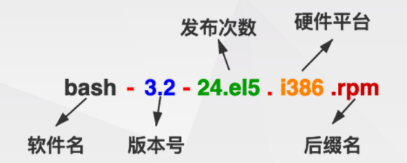
- 查询RPM软件信息 :查询已安装的RPM软件信息,结合不同的字选项完成不同的查询
[root@localhost ~]# rpm **-q [子选项]** 软件名
具体选项有:
-q :仅查询,指定的软件是否有安装
-qa:列出已经安装在本机Linux系统上面的所有软件名称
-ql:列出该软件所有的文件与目录所在完整文件名(list)
-qR:列出与该软件有关的相依软件所含的文件(Required的意思)
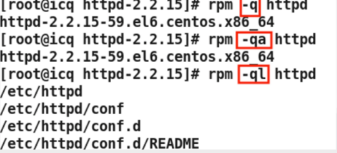
- 通过RPM安装软件 :
[root@localhost ~]# rpm **-ivh** package name **--force --nodeps**
具体选项有:
-i:安装指定的rpm文件
-v:显示安装过程中的详细信息
-h:以"#"号显示安装的进度
-U:用指定的rpm文件升级同名包
-e:卸载软件
-
安装方式 :可以在线安装rpm包也可以本地进行安
-
在线安装:rpm -ivh http|ftp://xxx.com/xx.rpm
-
本地安装:rpm -ivh xx.rpm
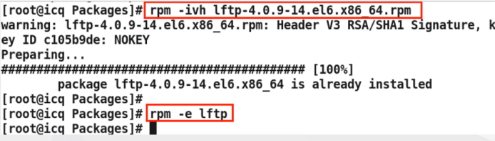
源代码安装概述
什么是源代码安装?
-
源代码安装就是tar包安装,源代码就是别人开发好的软件程序,没有经过加密直接公布出来的
-
源代码不能直接运行,必须将源代码编译成可执行的二进制文件才可以运行,所以源代码安装比较麻烦,需要编译
使用源代码安装软件的优点:
-
获取最新的软件版本,及时修复bug
-
根据用户需要,灵活定制软件功能
应用场合 :
-
安装较新版本 的应用程序,软件的最新版本大都以源码形式发布
-
当前安装的程序无法满足需求 时,编译安装可由用户自行修改、定制功能
-
需要为应用程序添加新功能 时,用户可以重新配置、自由修改源代码,加入新的功能
源代码安装过程 :
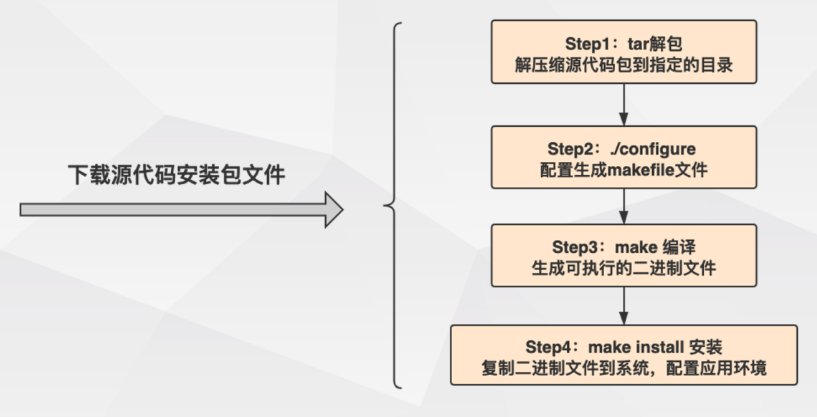
源代码安装步骤 :
-
安装前,仔细阅读源码目录下的 README或者 INSTALL文件
-
./configure 配置:
-
首先跳转到源码的解压目录 ,,configure实际上是—个脚本文件,在当前目录中键入"./configure "
-
这一步配置指定安装目录,安装模块等,可以通过选项只安装需要的,这一步还会检査编译环境是否满足
-
如果这一步没有报错就可以继续进行了,如果这一步报错,必须解决好了才可以进行下一步
[root@localhost httpd-2.2.15]# ./configure --prefix=/usr/local/webserver
- make编译
-
如果 configure过程正确完成,那么在源码目录,会生成相应的 Makefile文件
-
Makefile文件是一组文件依赖关系 以及编译链接 的相关步骤,make只是一个通用的工具
make会根据 Makefile中的规则调用合适的编译器编译所有与当前软件相依赖的源码,生成所有相关的目标文件,最后再使用链接器生成最终的可执行程序 -
简单的说就是将源代码文件编译成二进制文件
[root@localhost httpd-2.2.15]# **make**
- make install
-
当上面两个步骤正确完成,代表着编译链接过程已经完全结束,最后要做的就是将可执行程序安装到正确的位置
-
在这个步骤,普通用户可能没有相关目录的操作权限,最好临时切换到root账号
-
如果在 configure阶段没有使用 "--prefix=xxx/" 指定应用程序的安装目录 ,那么应用程序一般会被默认安装到
/usr/local/bin -
简单的说,就是将编译好的二进制文件复制到相应的目录
[root@localhost httpd-2.2.15]# make install
- 启动安装好的服务进行测试
[root@localhost ~]# 安装目录/bin/apachectl start
- 删除安装产生的临时文件
[root@localhost httpd-2.2.15]# make clean
- 卸载已安装的程序
前提是 makefile文件指定过 uninstall ,如果 makefile没有 uninstall,则需要手动删除
[root@localhost httpd-2.2.15]# make uninstall
Ubuntu 三种安装软件方法
apt-get命令 安装
使用apt-get install来安装应用程序算是最常见的一种安装方法了,比如我要安装build-essential这个软件,使用以下,他会帮我把所有的依赖包都一起安装了。
[root@localhost ~]# sudo apt-get install build-essential
执行上述命令以后,我们可以看到一下信息,The following extra packages will be installed: 表示所有需要再安装的依赖包。
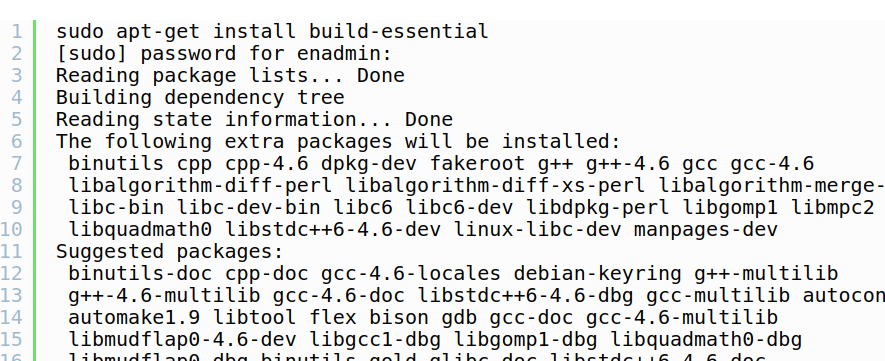
apt-get 常用选项 :
| 命令 | 说明 |
|---|---|
| apt-get install xxx | 安装 xxx软件,如果带有参数,那么 -d 表示仅下载 ,-f 表示强制安装 |
| apt-get remove xxx | 卸载xxx软件 |
| apt-get update | 更新软件信息数据库 |
| apt-get upgrade | 进行系统升级 |
| apt-cache search | 搜索软件包 |
Tips :建议您经常使用 “ apt-get update ” 命令来更新 您的软件信息数据库
dpkg安装deb包
Ubuntu软件包格式为deb,安装方法如下:
[root@localhost ~]# sudo dpkg -i package.deb
dpkg的详细使用方法,网上有很多,下面简单列了几个:
| 命令 | 说明 |
|---|---|
| dpkg -i package.deb | 安装包 |
| dpkg -r package | 删除包 |
| dpkg -P package | 删除包(包括配置文件) |
| dpkg -L package | 列出与该包关联的文件 |
| dpkg -l package | 显示该包的版本 |
| dpkg –unpack package.deb | 解开 deb 包的内容 |
| dpkg -S keyword | 搜索所属的包内容 |
| dpkg -l | 列出当前已安装的包 |
| dpkg -c package.deb | 列出 deb 包的内容 |
| dpkg –configure package | 配置包 |
make install源代码安装
如果要使用make安装的话,那么必须得安装build-essential这个依赖包,安装方法已经在前面说过了。在安装完毕以后,我们就可以进行源码安装。源码安装大致可以分为三步骤:(./configure)–> 编译(sudo make) –> 安装(sudo make install)。
-
配置 :这是编译源代码的第一步,通过 ./configure 命令完成。执行此步以便为编译源代码作准备。常用的选项有 --prefix=PREFIX,用以指定程序的安装位置。更多的选项可通过 --help 查询。也有某些程序无需执行此步。
-
编译 :一旦配置通过,可即刻使用 make 指令来执行源代码的编译过程。视软件的具体情况而定,编译所需的时间也各有差异,我们所要做的就是耐心等候和静观其变。此步虽然仅下简单的指令,但有时候所遇到的问题却十分复杂。较常碰到的情形是程序编译到中途却无法圆满结束。此时,需要根据出错提示分析以便找到应对之策。
-
安装 :如果编译没有问题,那么执行 sudo make install 就可以将程序安装到系统中了。
下面以安装nagios为例进行说明。
//1.解压缩
[root@localhost ~]# tar -zxf nagios-4.0.2.tar.gz
//2.进入目录
[root@localhost ~]# cd nagios-4.0.2
//3.配置
[root@localhost ~]# ./configure --prefix=/usr/local/nagios
//4.编译
[root@localhost ~]# make all
//5.安装
[root@localhost ~]# make install && make install-init && make install-commandmode && make install-config
以上就是源代码安装方式。


